Estoque Sempre Gestor
CONTROLE
GES070 Como realizar um pedido de compra
SEMPRE GESTOR - ESTOQUE
O sistema disponibiliza uma ferramenta para auxiliar nos pedidos de compra solicitados para os seus fornecedores. No cadastro de produto temos dois campos que influenciam no cálculo de sugestão do sistema para a compra, então antes de mais nada devemos observar como o produto está cadastrado.
Para verificar o cadastro do produto acesse o menu Faturamento – Cadastro – Produto
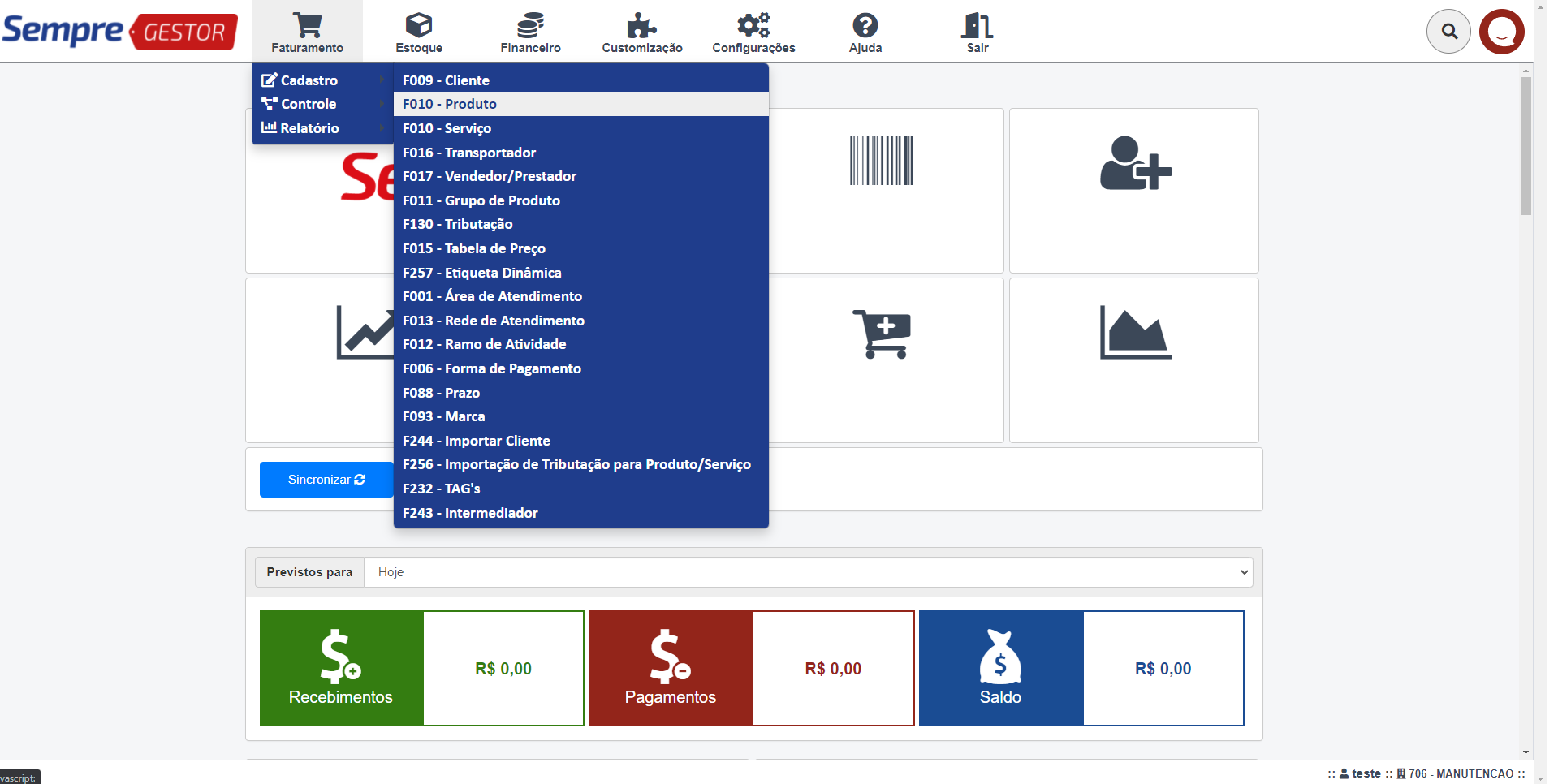
Clique no lápis (![]() ) para acessar as informações do
produto.
) para acessar as informações do
produto.
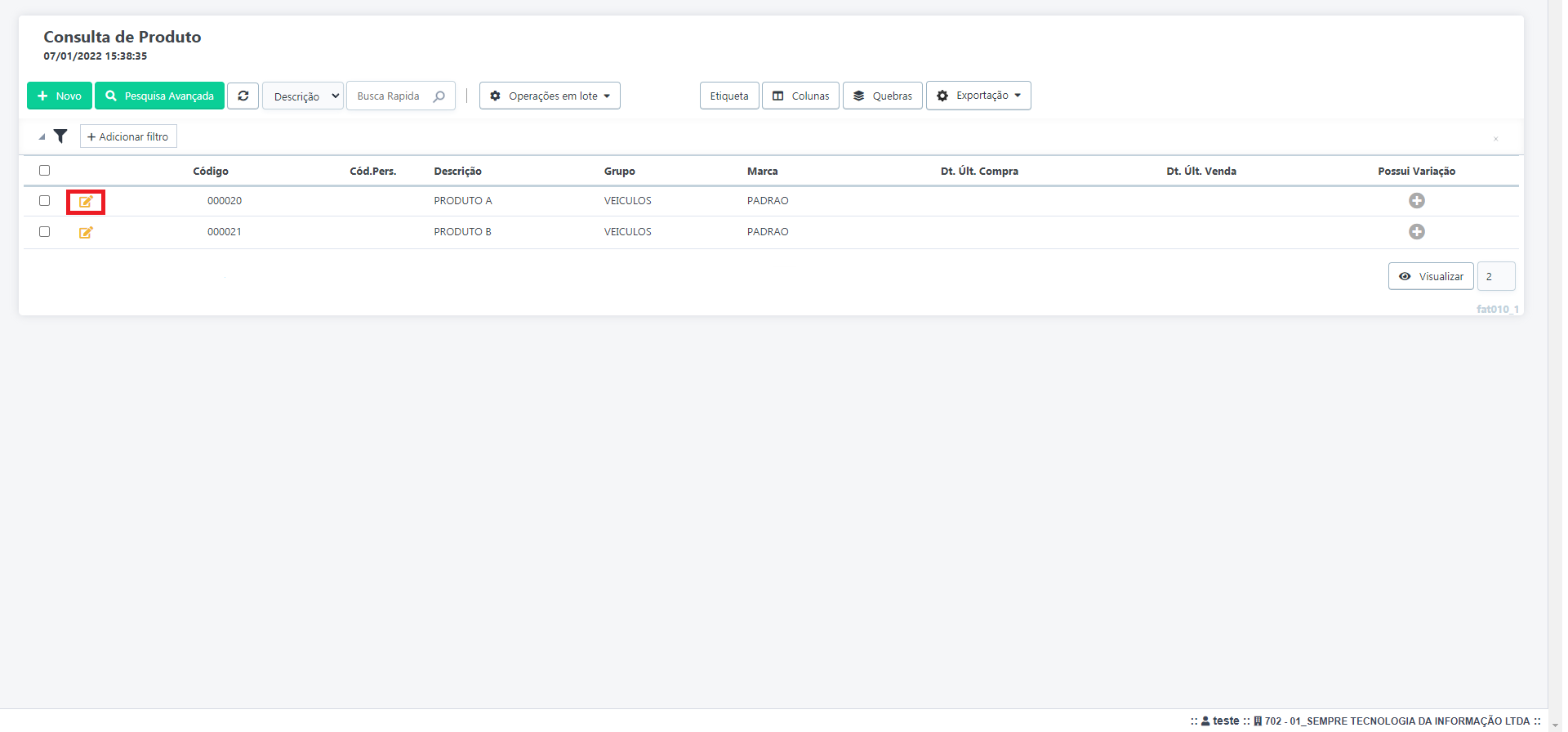
Nesta tela aparecerá as informações do produto onde temos o campo Dias para Reposição, que será preenchido manualmente de acordo com o tempo que o seu fornecedor demora para entregar a mercadoria. Ao lado temos o campo de Estoque Mínimo que será calculado automaticamente de acordo com o campo mencionado e a rotatividade desse produto no sistema, ou seja, de acordo com as vendas realizadas. Após preencher o campo clique no botão Salvar.
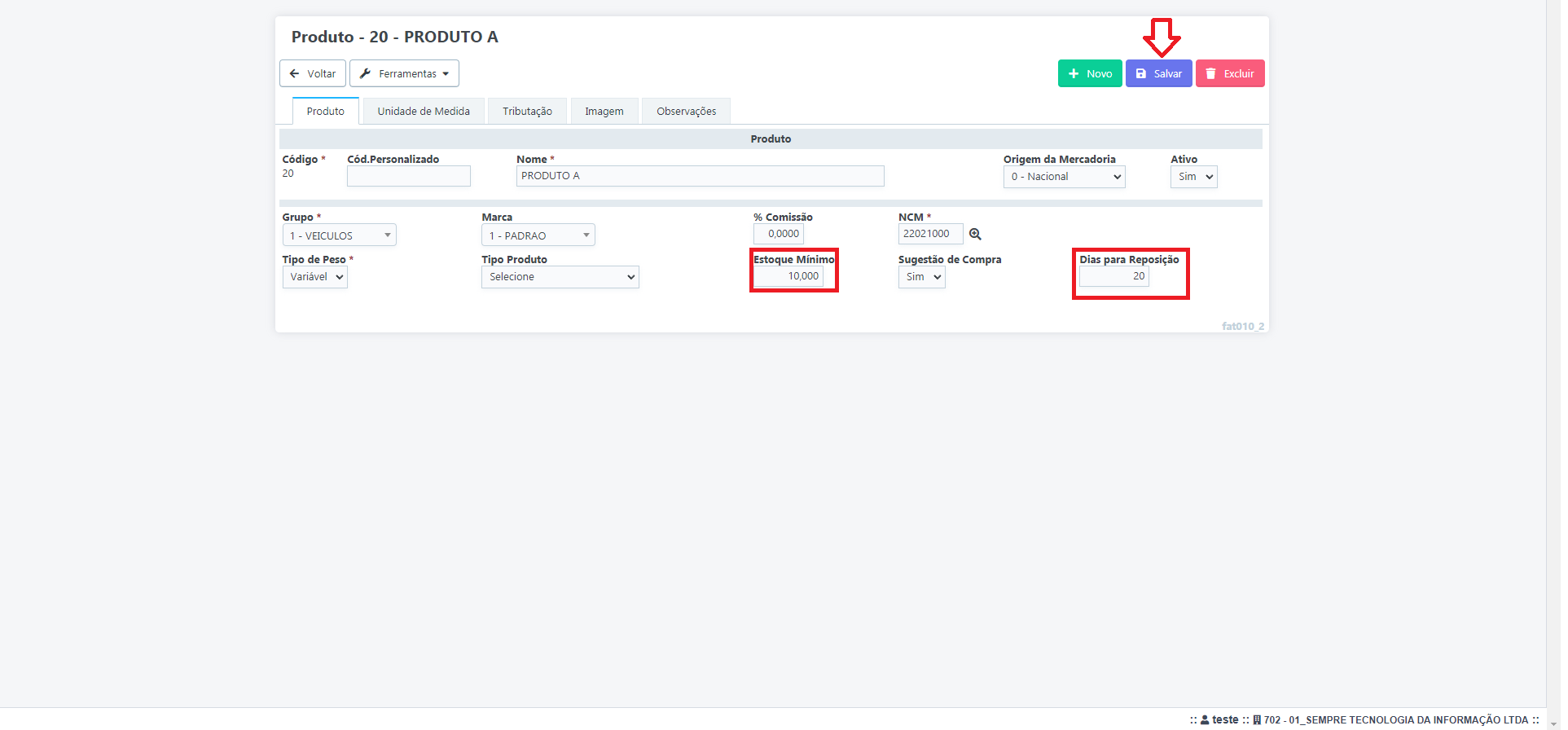
Para acessar a tela de controle de sugestão de compra acesse no menu Estoque – Controle – Estoque Mínimo Dinâmico.
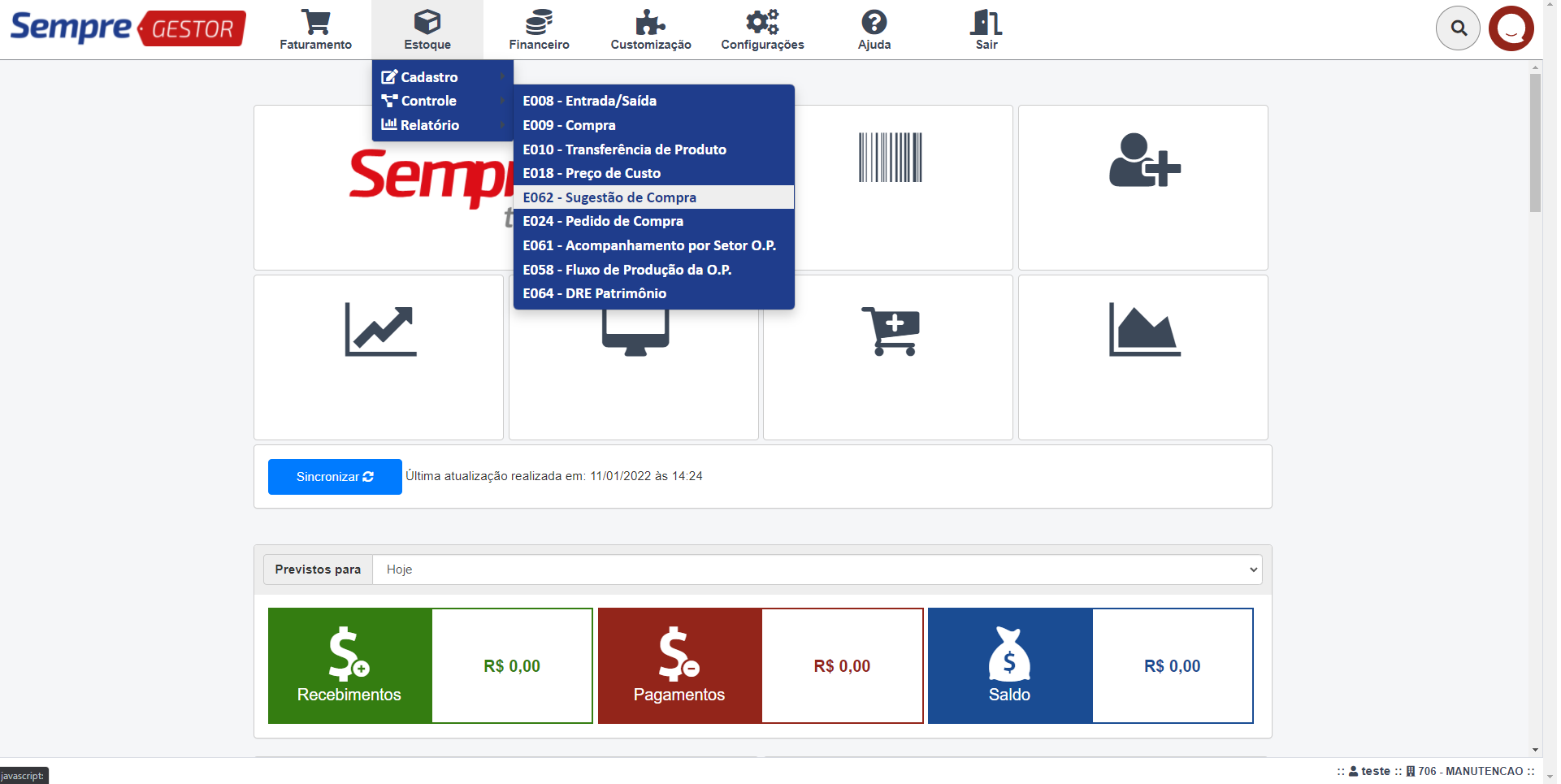
Nesta tela você poderá observar os produtos que foram configurados com os dias de reposição, nas colunas temos a quantidade calculada de estoque mínimo sugerido, data de previsão que o produto irá zerar caso não realize nenhuma compra, a quantidade média de vendas diária, data de sugestão para realizar a compra, quantidade já solicitada dentre outas informações.
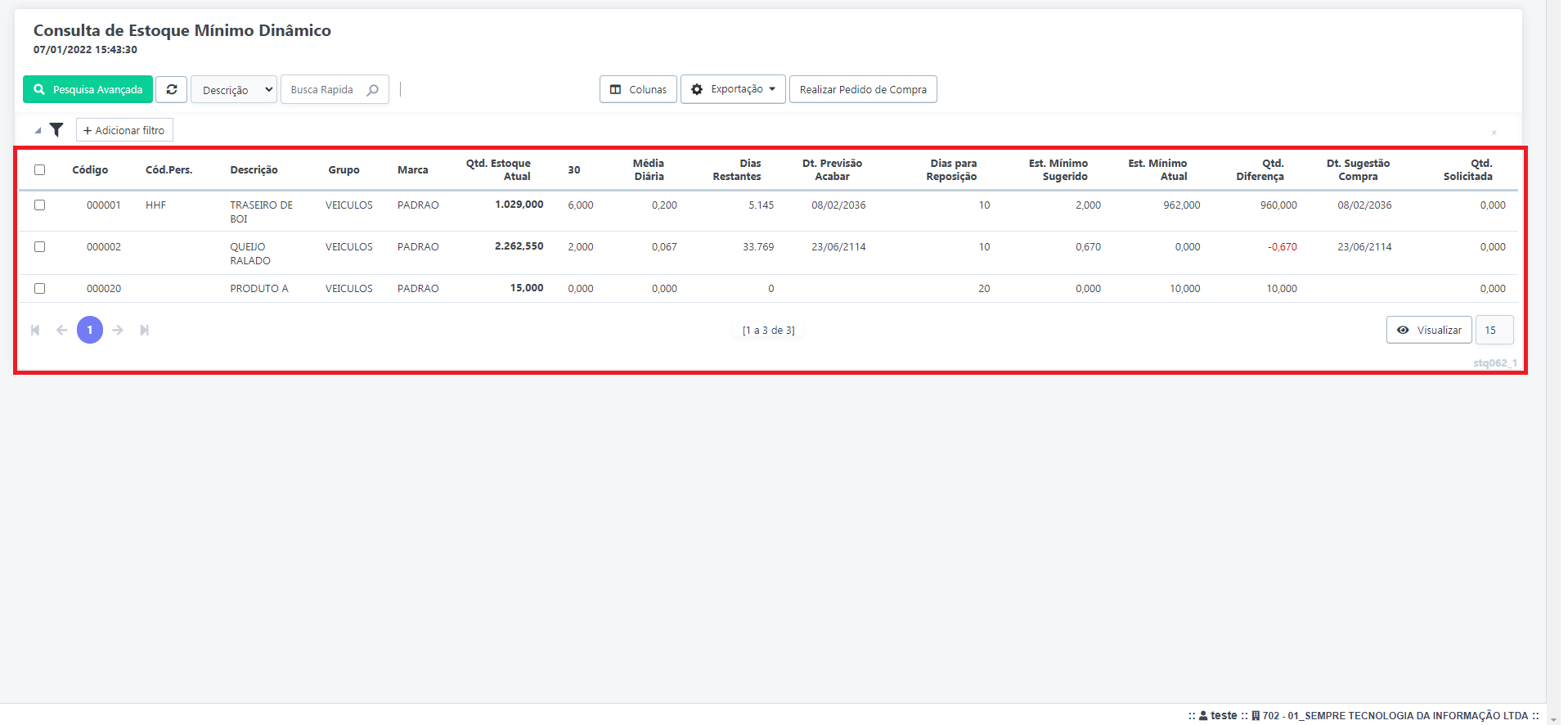
Caso tenha uma quantidade grande de produtos no sistema podemos fazer alguns filtros no botão Pesquisa Avançada.
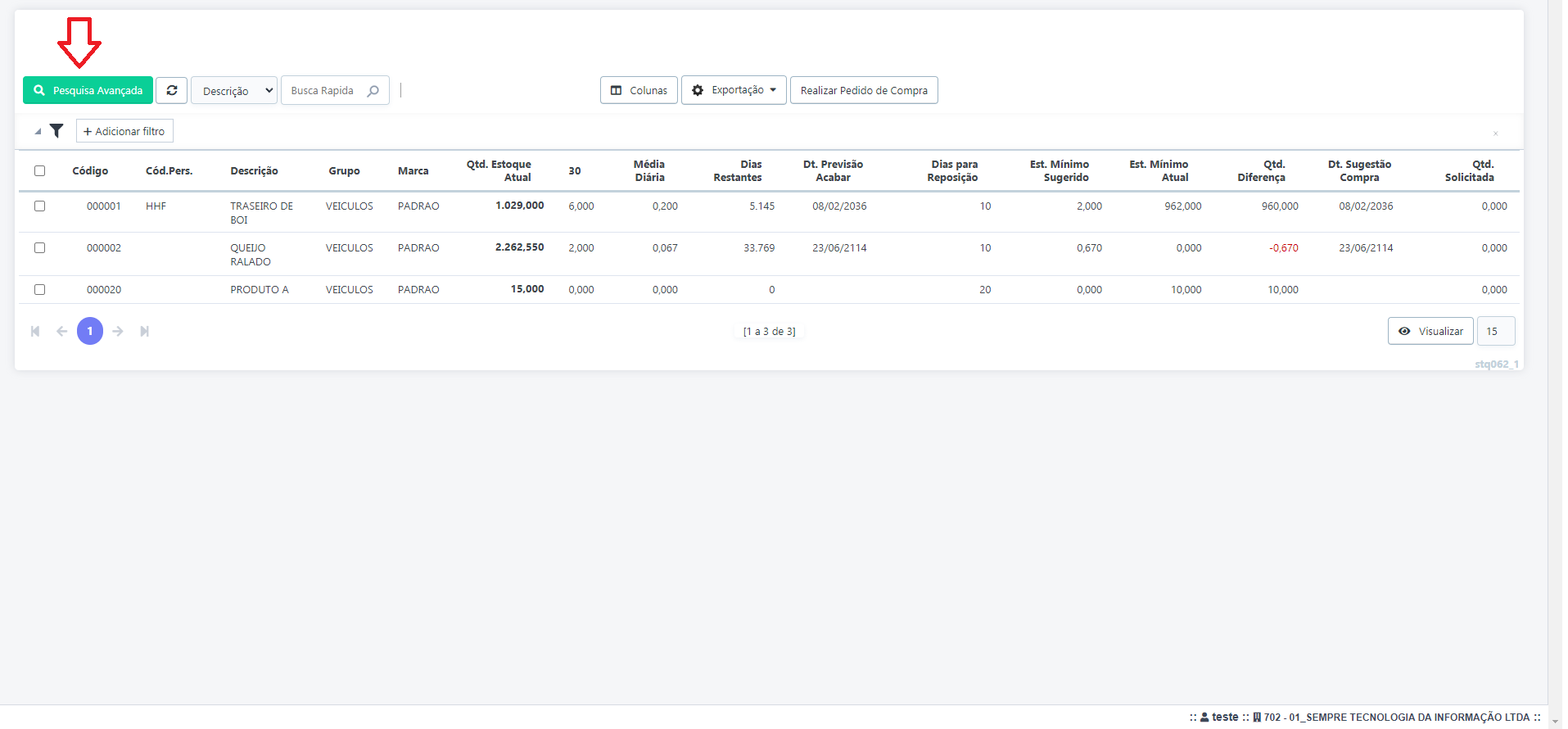
Nesta tela temos vários filtros para auxiliar na pesquisa dos produtos que deseja realizar um pedido de compra, como marca, grupo, entre outros. Após configurar seu filtro clique no botão Pesquisa.
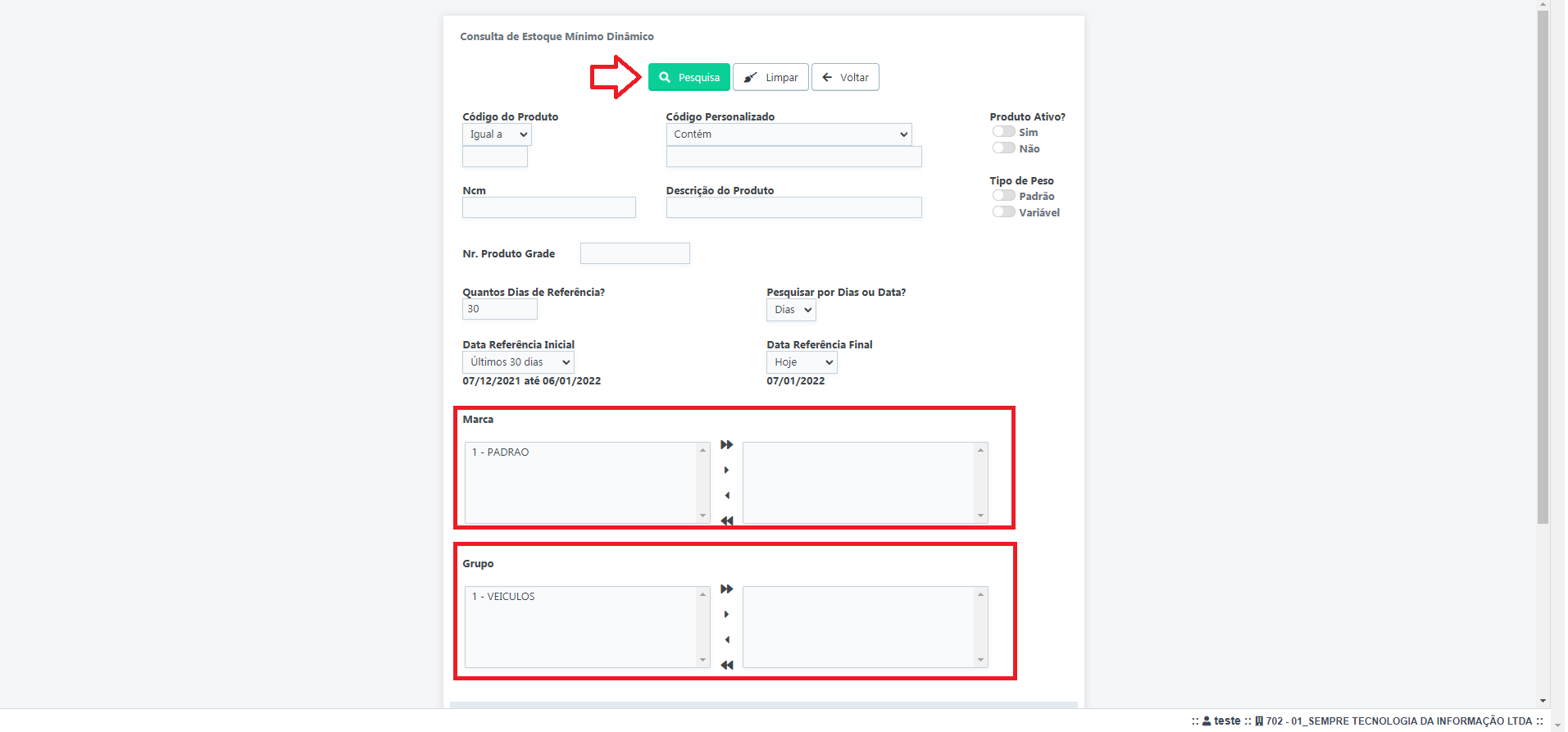
Para realizar o pedido de compra selecione os produtos e clique em Realizar Pedido de Compra.
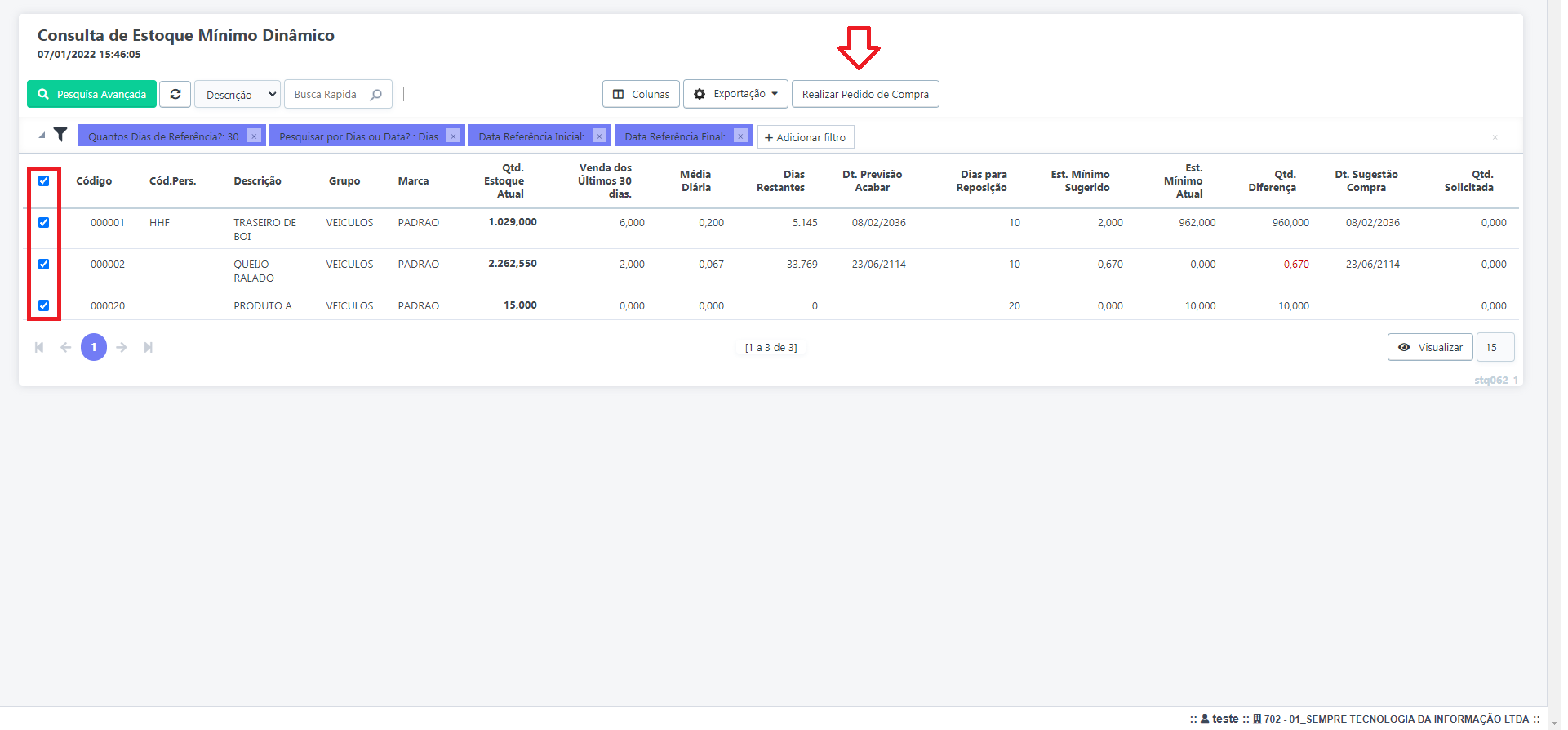
Selecione o fornecedor e caso queira solicitar o estoque para mais dias do que o cálculo sugerido pelo sistema preencha para quantos dias você quer o estoque ou deixe em branco para ser automático. Clique em Ok para gerar o pedido de compra.
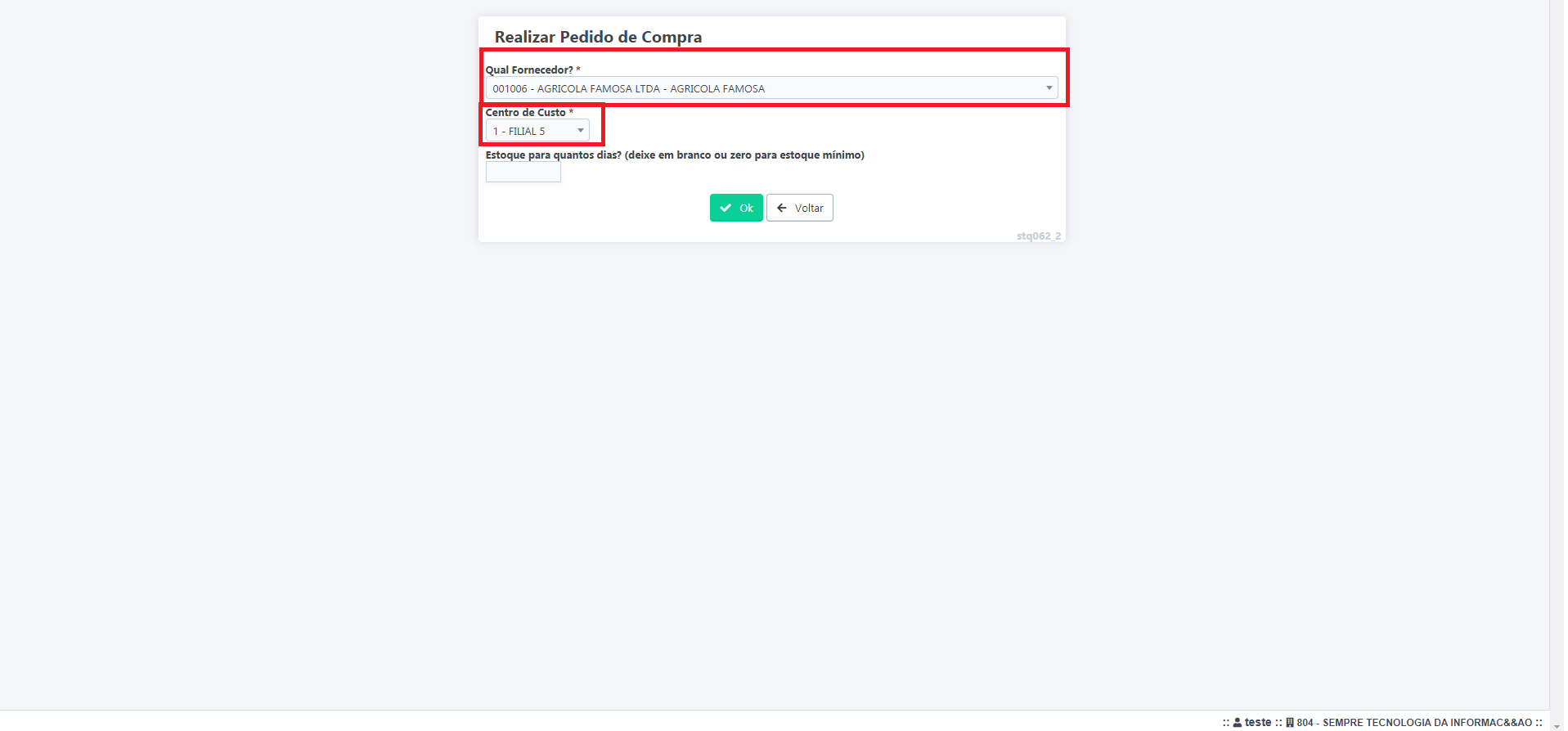
O sistema irá gerar o pedido de compra em ordem sequencial e
ficará como solicitado. Para acessar o pedido e dar continuidade vá no lápis (![]() ).
).
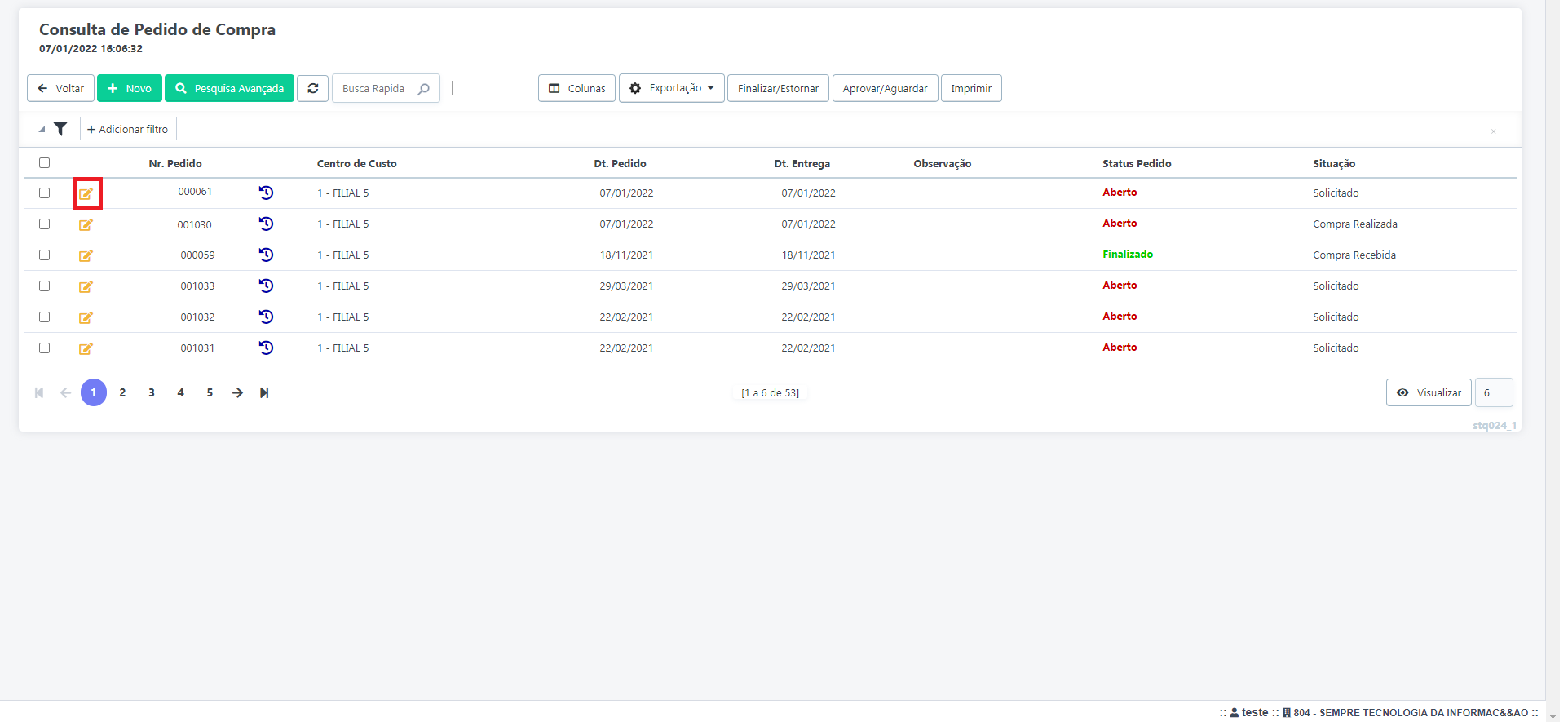
Agora temos os produtos selecionados já com a quantidade
calculada pelo sistema, vá no lápis (![]() ) para preencher o valor e clique
em
) para preencher o valor e clique
em ![]() para atualizar. Após isso clique no botão Concluir.
para atualizar. Após isso clique no botão Concluir.
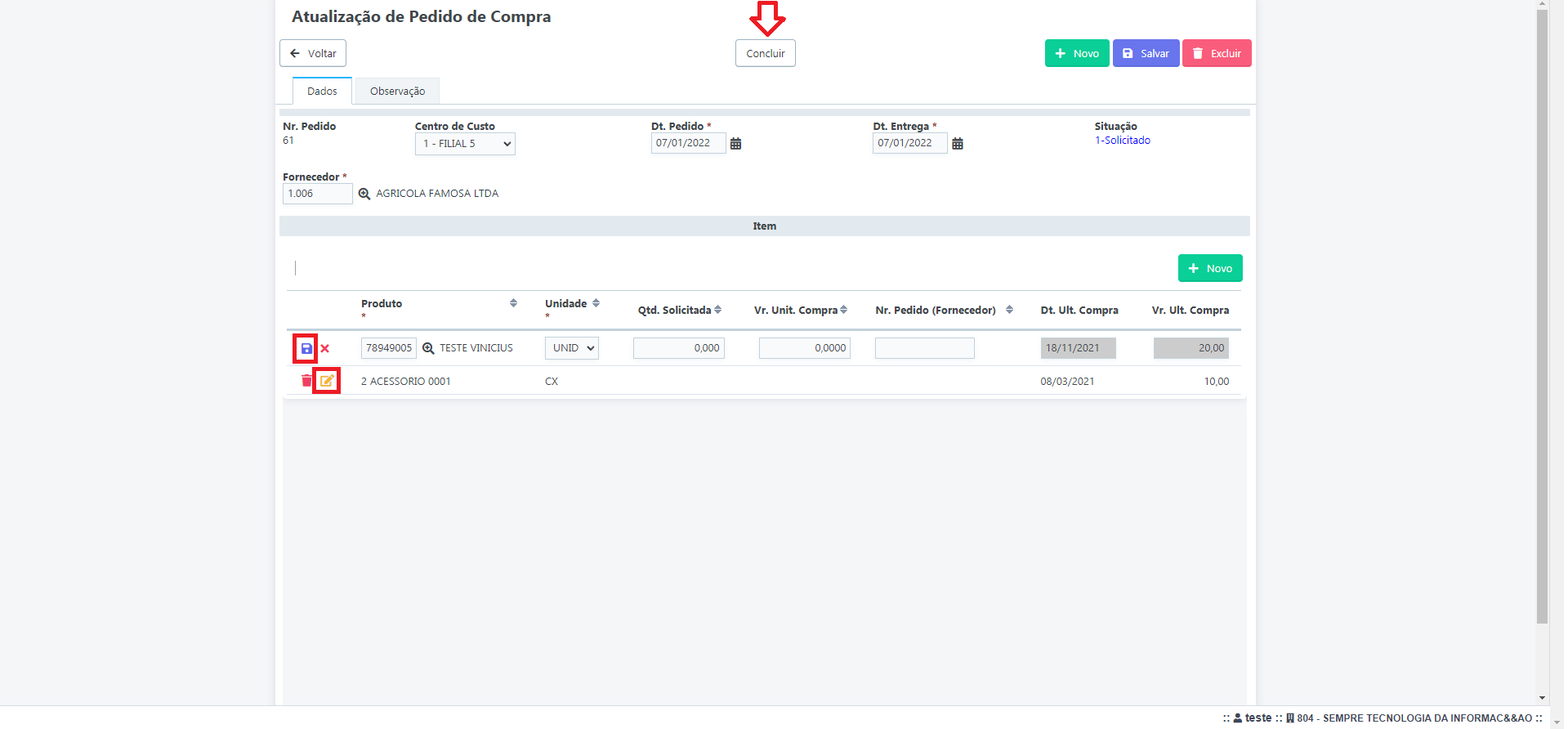
Teremos a confirmação do pedido de compra e sua situação mudará para compra realizada e quando concluir a compra por completo irá mudar para compra recebida.
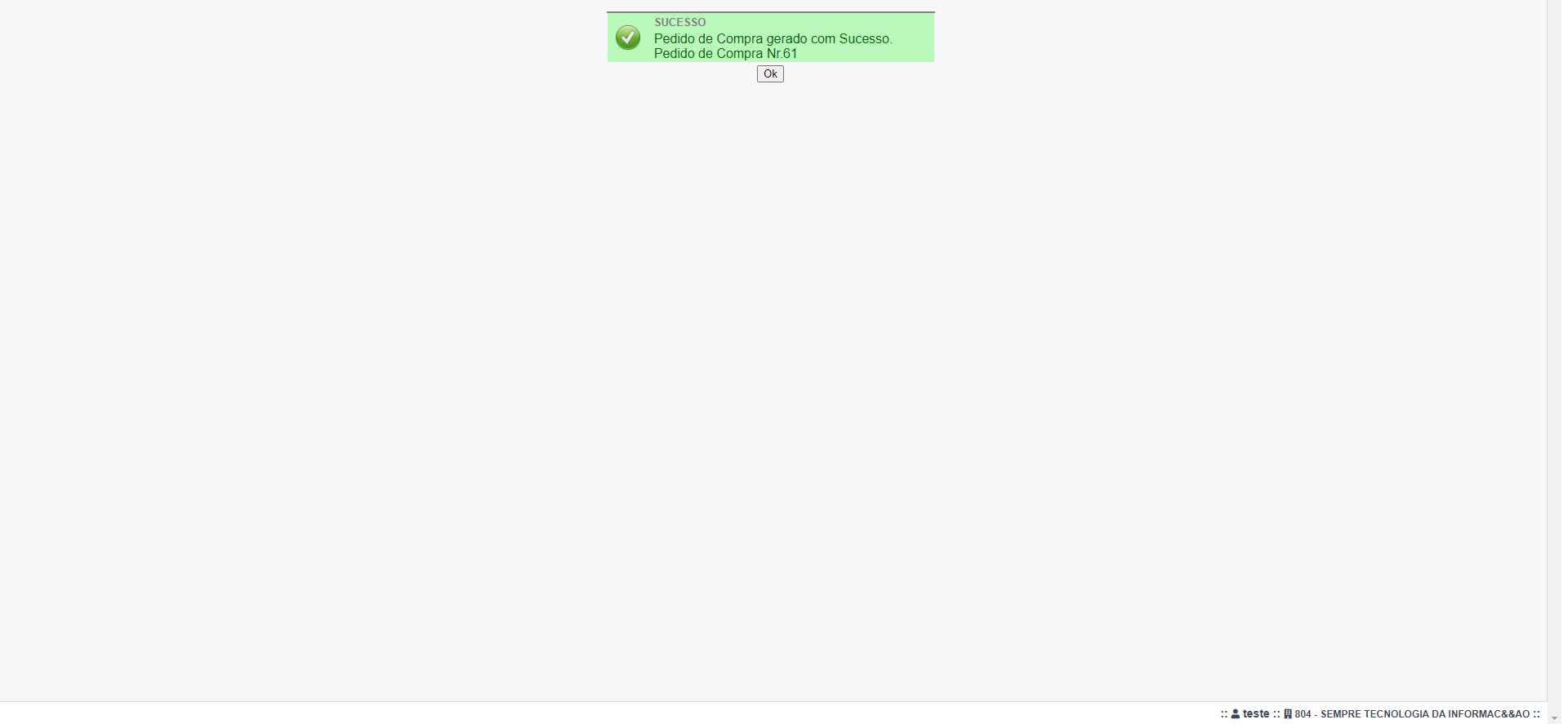
Agora podemos imprimir o pedido de compra e enviar por e-mail para o fornecedor. Para isso na tela principal de pedido de compra selecione o pedido e vá em Imprimir.
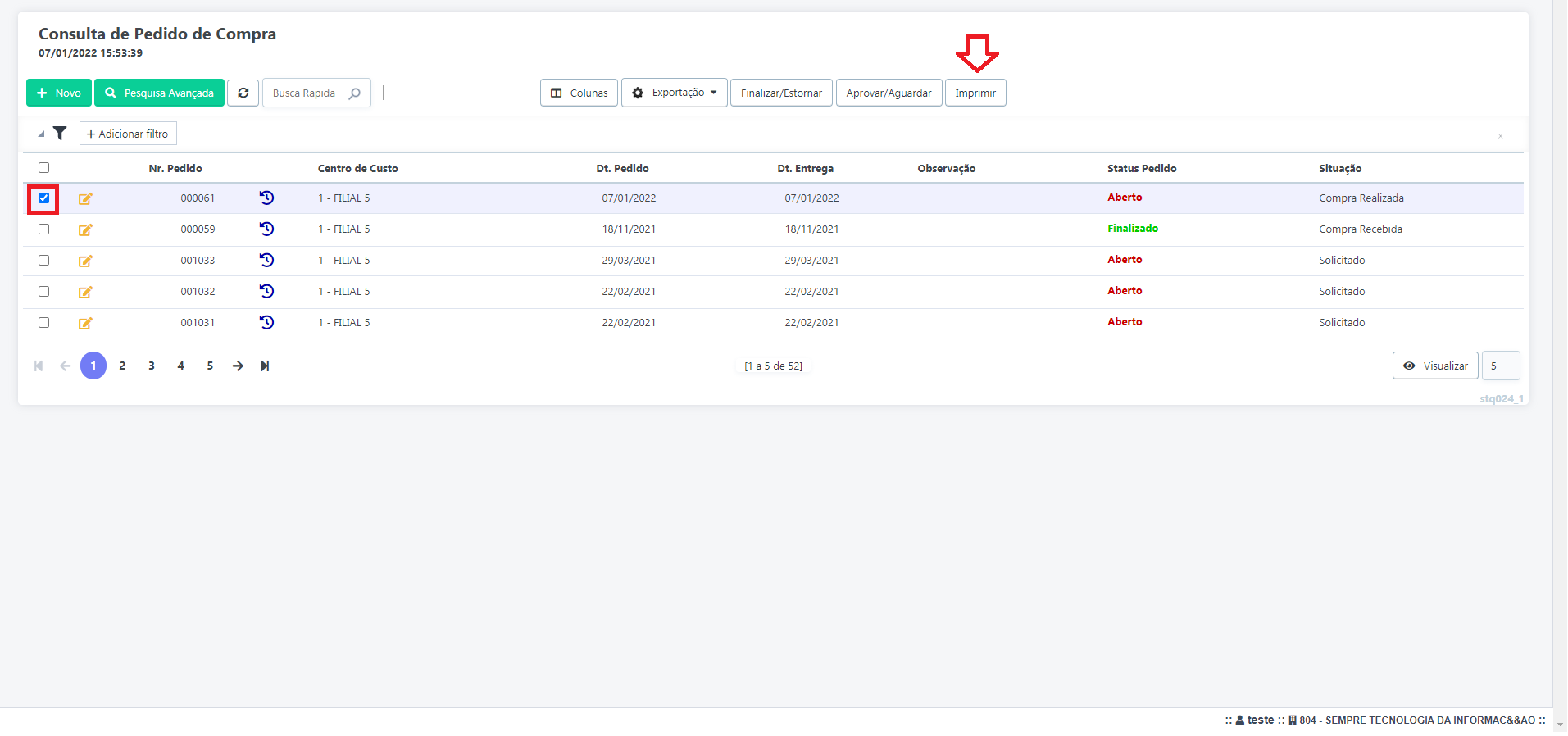
Agora podemos imprimir, salvar no computador ou enviar por e-mail para o fornecedor no botão Enviar por Email.
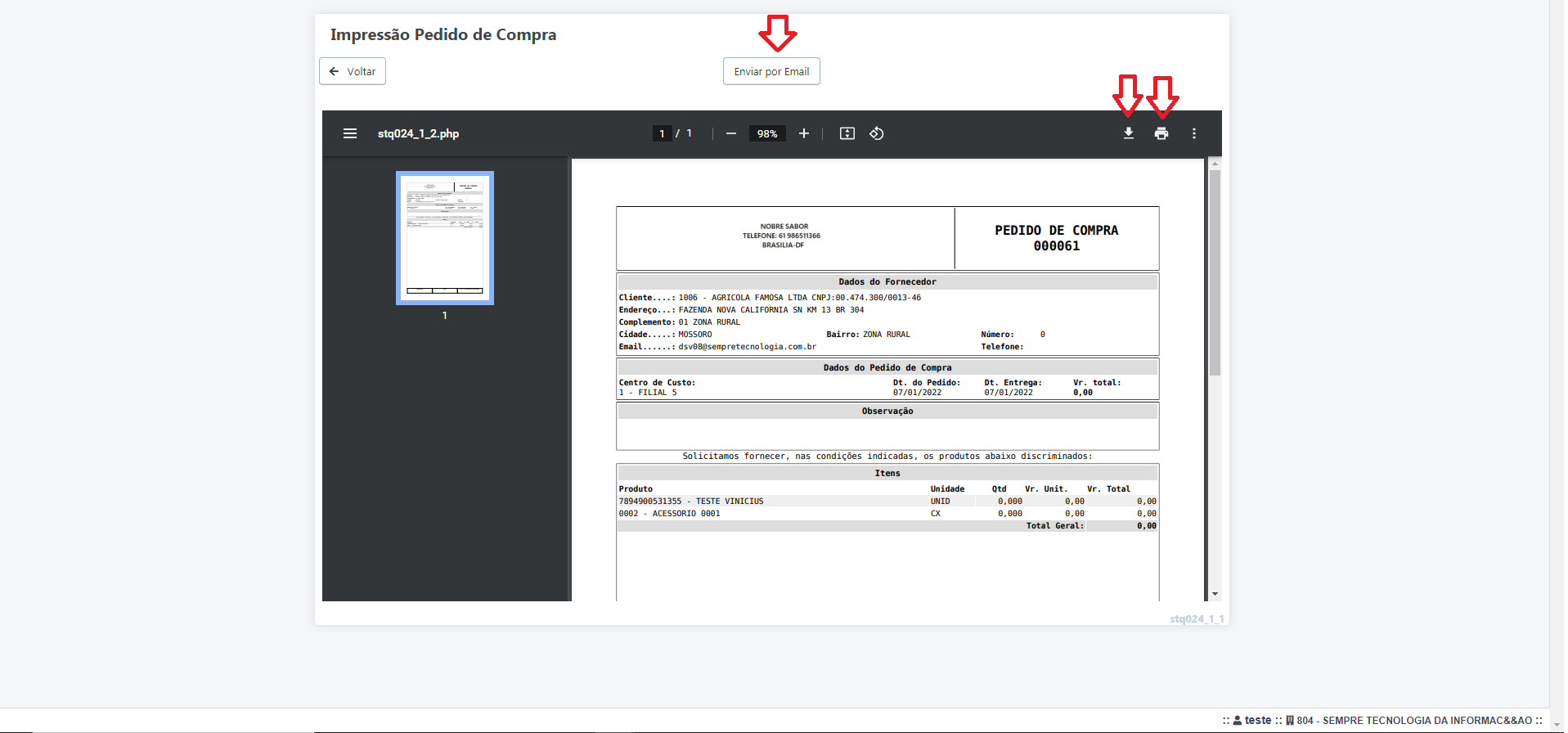
Na próxima tela irá trazer o e-mail do fornecedor caso esteja no cadastro e o assunto e mensagem padrão que podem ser alterados basta solicitar ao suporte. Clique em Enviar Email para concluir.
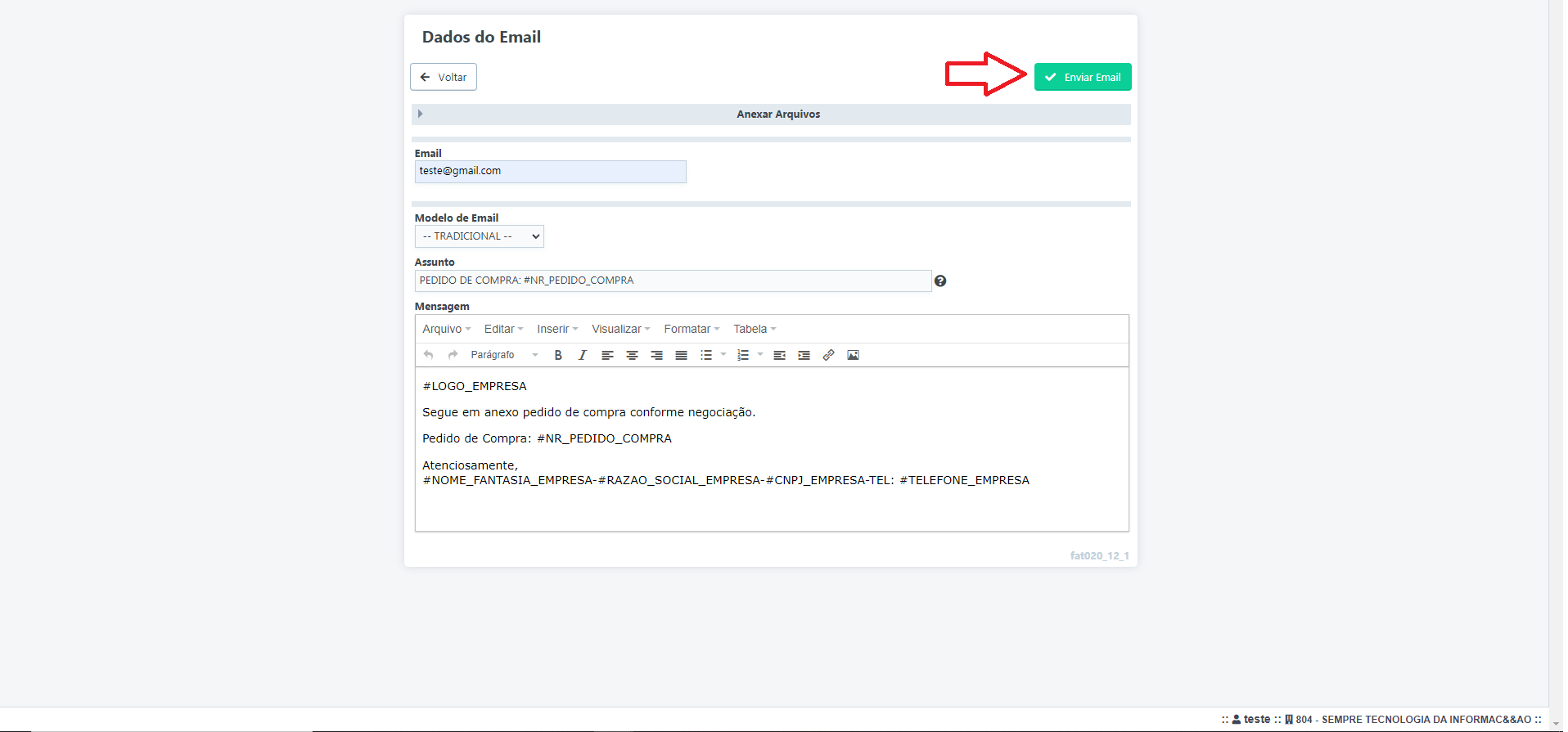
Para realizar a compra vá na tela de compra e insira uma compra manual no botão Novo.
Aqui você irá inserir o número do pedido de compra e o fornecedor escolhido. Após isso clique em Incluir.
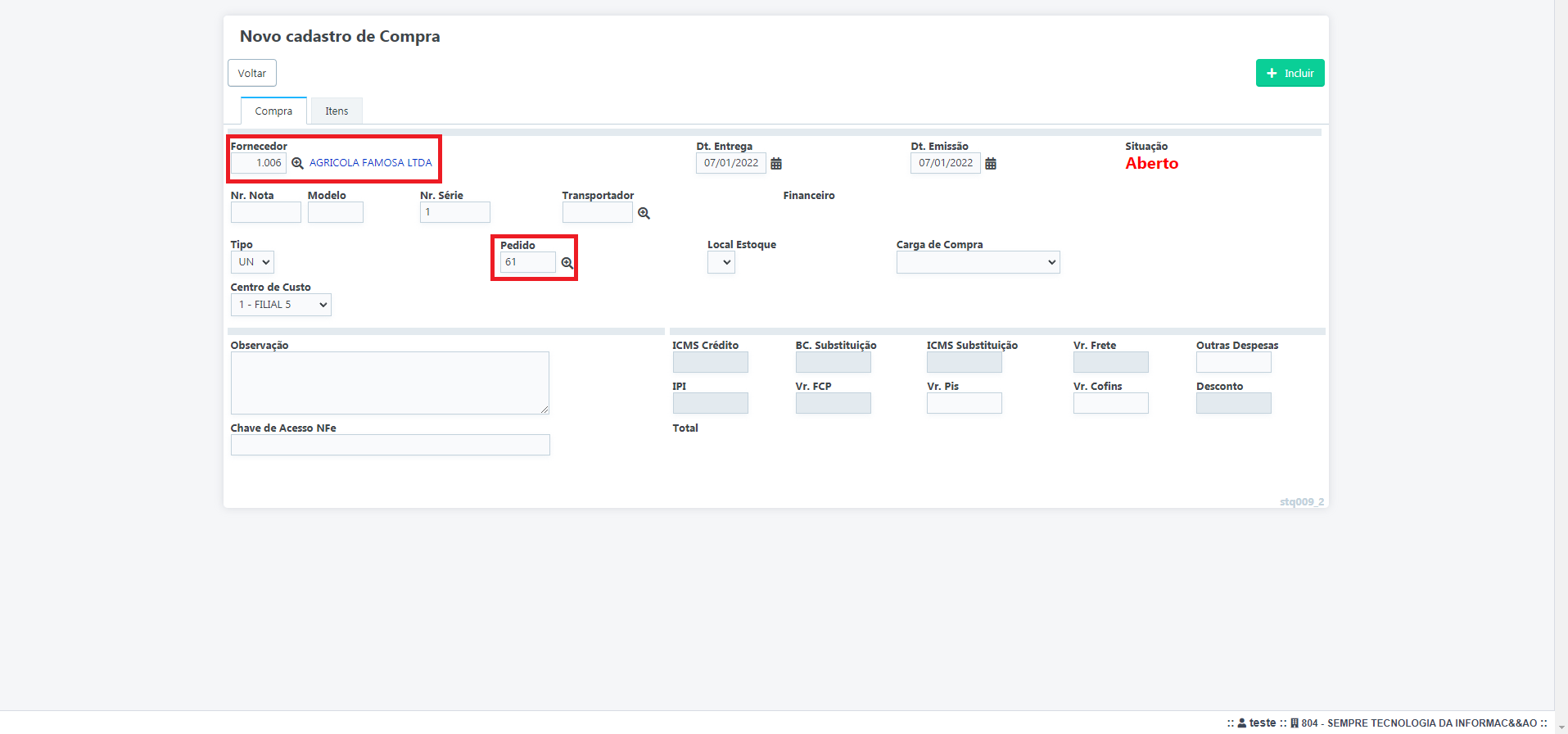
O sistema irá trazer a quantidade e valor digitados no
pedido, podendo ser alterados no lápis (![]() )e após configurar o financeiro
cliquei em Concluir para finalizar a compra (para melhor entendimento de
como gerar compra consulte o manual de compra).
)e após configurar o financeiro
cliquei em Concluir para finalizar a compra (para melhor entendimento de
como gerar compra consulte o manual de compra).

O sistema irá alimentar o estoque e o financeiro e o relatório de compra para acompanhar o andamento do pedido.